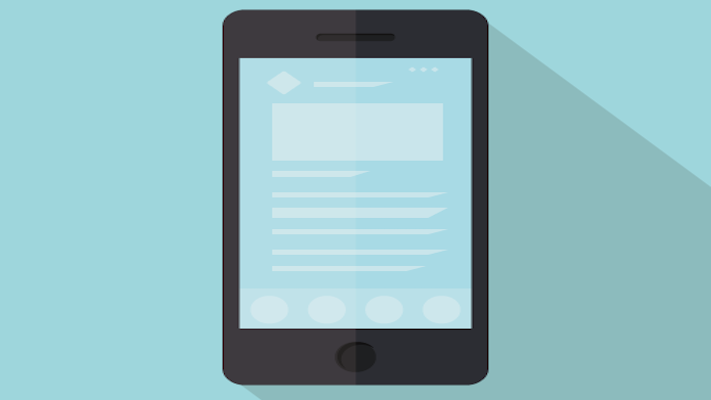
この記事ではiPhoneとiPadでCookie(クッキー)設定を有効化・ブロックする方法を紹介しています。
Cookie(クッキー)とは
CookieにはWebサイト(Webサーバ)側が指定したデータを保存しておくことができ、利用者の識別や属性に関する情報や、最後にサイトを訪れた日時などを記録しておくことが多い。ネットサービスなどのサイトで利用者のIDなどが保存されると、次にアクセスしたときに自動的に利用者の識別が行われ、前回の続きのようにサービスを受けることができる。
引用:IT用語辞典
Amazonなどの会員サービスを利用している場合、サイトにアクセスした時にパスワードの入力などを省いてくれたりするシステムです。
iPhone・iPadでCookie(クッキー)を有効・ブロックする方法
「設定」→「Safari」→「すべてのCookieをブロック」でON/OFFに設定することができます。
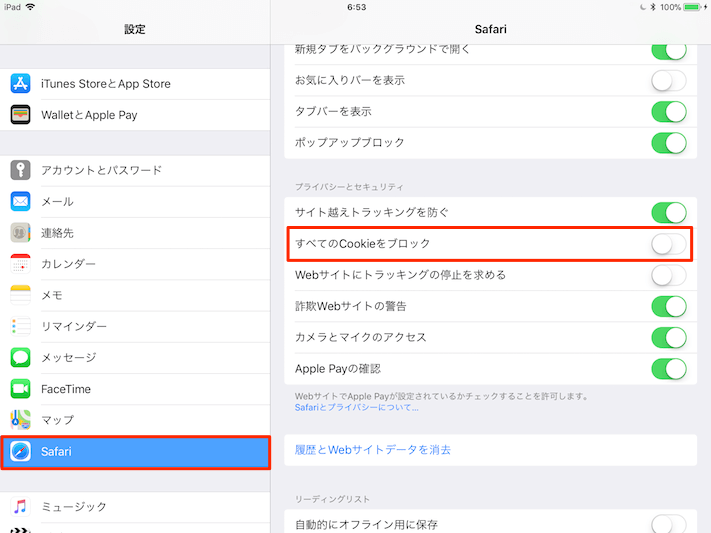
緑色になっていればすべてのCookieをブロックする状態です。
場合によってはサイトにアクセスした時、「Cookieを有効にする必要があります。」と表示されることがあります。
すべてのCookieをブロックしているとYahoo!JAPANや楽天など、ログインや買い物ができないサイトもあります。
しかし、iOS11以降は特定のサイトだけCookieを有効にすることはできないため、その都度全て有効かブロックの設定する必要があります。
iOS9だと「Cookieをブロック」から「訪問したWebサイトを許可」や「アクセス中のWebサイトのみ許可」といった設定が可能です。
スポンサーリンク
Cookieを有効にしてもエラーが出る場合
「設定」→「Safari」→「履歴とWebサイトデータを消去」で履歴とデータを消去しましょう。
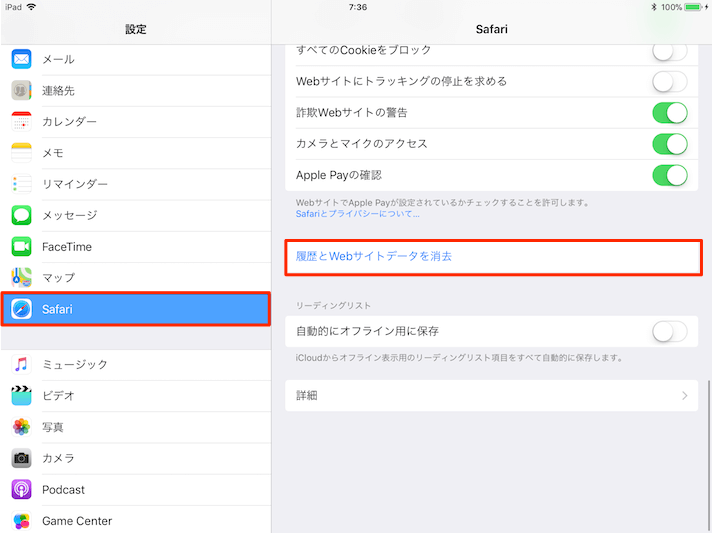
更に端末を一度再起動させることでサインインが可能になるはずです。
全てのCookieも削除されるため、全てのサイトで再度パスワードやIDの入力が必要になります。
現在開いているタブもリセットされるので、事前にブックマークするなりしておきましょう。
また、ブラウザが「プライベートブラウズモード」になっている場合はCookieを利用できないため、OFFにしましょう。

コメント